Ich bin ja immer auf der Suche nach günstigen und guten Webspace-Anbietern, weil ich eine Vielzahl von Webseiten/Blogs betreibe und immer wieder kleine Nischenseiten dazu kommen. Diesmal habe ich Tecspace.de getestet. Beim Anbieter können Webspaces & Domains bestellt werden. Außerdem können auch zwei Managed Server gebucht werden. Ich habe mir den Anbieter genau angeschaut und einen Blog aufgesetzt. Meine Erfahrungen könnt ihr hier nachlesen.
- 1. Voraussetzung: Anlegen eines Accounts
- 2. Bestellen von Domain und Webspace
- 3. MySQL-Datenbank und MySQL-Benutzer anlegen
- 4. FTP-Nutzer anlegen und Daten hochladen
- 5. Vor- und Nachteile von TecSpace
- 6. Fazit: Günstig & gut für Profis und Anfänger
1. Voraussetzung: Anlegen eines Accounts
Bevor man Bestellungen tätigen kann, muss man einen Account bei TecSpace anlegen. Das ist schnell erledigt. TecSpace fragt die üblichen Kontaktdaten ab. Es muss auch gleich ein Benutzername angegeben und eine Einzugsermächtigung erteilt werden. Da ich immer meine Webspace-Rechnungen per Lastschrift bezahle, ist das in Ordnung. Das Anlegen des Benutzer-Kontos ist natürlich kostenlos. Kurz darauf gibt es das Passwort per E-Mail – bis hierhin läuft alles glatt.
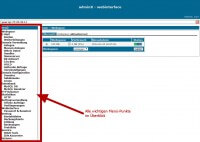
adminX Webinterface: Nach dem Login fällt mir eins zunächst negativ auf: Bestellungen und Konfigurationen erledigt man bei TecSpace in adminX (Control Panel). Die Oberfläche wirkt für mich auf den ersten Blick etwas altbacken, wenn ich sie mit den Oberflächen anderer Anbieter vergleiche. Das aber auch nur auf den ersten Blick, den eigentlich hat man alles übersichtlich und strukturiert. Auf der linken Seite befindet sich das Menü. Die wichtigsten Bereiche sind Webspace, E-Mail, Domain Verwaltung, Domain Konfiguration, Datenbank, FTP Benutzer, Statistiken, Auftragsverwaltung, Webinterface, Vertrag, Service und Historie.
2. Bestellen von Domain und Webspace
Ziel ist es am Ende einen WordPress-Blog zu haben. Hierfür muss zunächst eine Domain entweder neu angelegt oder zu TecSpace umgezogen werden. Ich lege eine neue Domain an. TecSpace führt dazu einen Domain-Check durch und zeigt an, ob eine Domain verfügbar ist.
Man kann sogar eigene Nameserver angeben, was auch nicht jeder Webhoster anbietet. Domaininhaber und administrativer Kontakt lassen sich ebenfalls frei wählen und anlegen. Die Kosten einer Domain-Registrierung werden einem angezeigt. Als Unternehmer weiß ich leider nicht, ob es Netto- oder Brutto-Preise sind.
Aus folgendem Pool lassen sich Domains registrieren:
.ag .asia .at .be .biz .cc .ch .co .co.at .co.uk .COM .com.de .DE .de.com .es .EU .fr .in .info .io .IT .li .lt .lv .me .mobi .name .NET .nl .or.at .ORG .pl .pro .RU .se .tel .to .tv .usDomainendungen bei TecSpace
Webspace kann genau so einfach bestellt werden. Gut finde ich bei TecSpace, dass es viele Abstufungen gibt, was den Speicherplatz angeht. Ich habe probeweise das „100 MB“-Paket (kleinstes Paket) bestellt – das kostet auch nur 2 Euro pro Monat. Das größte Paket mit 100 GB Speicherplatz kostet 50 €. Ich würde dann aber eher zu einem Managed Server tendieren. Die „Server S“-Version startet hier bei 100 €. Dafür gibt es dann einen modernen i7 Quad-Core Server (3,4 GHz), 16 GB Arbeitsspeicher und 500 GB Speicherplatz. Perfekt für größere Web-Projekte. Unter der Domain-Verwaltung ist kurz darauf meine Test-Domain pc-blogging.de sichtbar. Klickt man drauf, werden die VHOST-Einstellungen sichtbar, wie folgender Screenshot zeigt:
Als Ziel trägt man die Domain mit „www“ ein. Bei mir wäre das dann „www.pc-blogging.de“. Mittlerweile ist auch schon die Domain bereits erreichbar. Sie gibt allerdings bisher einen 403-Fehler zurück. Wie das aussieht, könnt ihr am Screenshot rechts sehen. Meiner Meinung nach hätte man das eleganter lösen können. Letztendlich bleibt die Webseite so nicht – von daher egal.
3. MySQL-Datenbank und MySQL-Benutzer anlegen
Für WordPress ist eine MySQL-Datenbank erforderlich. Die ist bei TecSpace nicht automatisch angelegt. Der nächste Punkt im Menü ist daher „Datenbank“. Das Anlegen der Datenbank funktioniert ohne Probleme. Hier kommt eine Stärke von TecSpace: Es können sogar beim kleinsten Webspace-Paket „S“ unbegrenzt viele Datenbanken angelegt werden. Bei anderen Anbietern ist die Anzahl oft auf eine oder wenige Datenbanken beschränkt – klarer Plus-Punkt für TecSpace! Zum Anlegen muss lediglich eine Beschreibung und ein Name für die Datenbank angegeben werden. Im nächsten Schritt brauchen wir einen Datenbank-User, der im Menü-Punkt „MySQL Benutzer“ neu angelegt wird. Dabei kann man die Rechte so legen, dass der Benutzer nur auf die gleichnamige Datenbank oder auf alle zugreifen kann. Aus Sicherheitsgründen wähle ich den Zugriff auf die gleichnamige Datenbank. Der Benutzername muss daher (wie auch die DB) „pcblog“ heißen. Übrigens ist sowohl Nutzer, als auch der Datenbank eine Zahl mit Unterstrich vorangestellt. Die TecSpace-Ampel zeigt grün. Es kann daher mit den nächsten Schritt weiter gehen.
UPDATE: Auf TecSpace.de findet man unter Unternehmen->Support-Service die FAQ. Schade, dass TecSpace diese nicht bereits in der E-Mail mit den Zugangsdaten kommuniziert. Hier die URL: http://faq.tecspace.net/. Dort befindet sich auch der wichtige Hinweis, wie man PHPMyAdmin aufruft. Das geht so: <ihre-domain>/phpmyadmin.
4. FTP-Nutzer anlegen und Daten hochladen
Nun sollen die WordPress-Daten hochgeladen werden. Hierfür muss zunächst ein FTP-Nutzer angelegt werden. Es kann auch gleich der DocumentRoot festgelegt werden. Das ist das Verzeichnis in das man nach dem Login mit dem FTP-Programm automatisch wechselt.
Im FTP-Programm der Wahl kann man sich nun einloggen. Bei mir ist es FileZilla. Da wir bei den Vhost-Einstellungen (siehe oben) als Ziel „www.pc-blogging.de“ eingegeben haben, muss jetzt das Verzeichnis angelegt werden. Übrigens ist das in den TecSpace-FAQ nicht beschrieben – ohne geht es aber nicht!
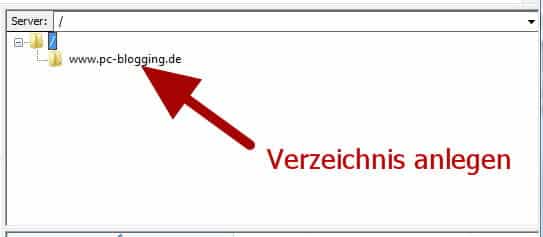
FTP: Verzeichnis anlegen
Zuletzt muss WordPress heruntergeladen und im angelegten Verzeichnis hochgeladen werden. Die aktuelle Version findet man unter http://de.wordpress.org/. Wie auch bei anderen Anbietern müssen nur noch die MySQL-Verbindungsdaten in der Datei wp-config.php eingetragen werden. Anschließend kann der Blog im Browser aufgerufen und eingerichtet werden. Verbindungsdaten für MySQL entnimmt man AdminX. „DB_Host“ ist in der wp-config.php bei TecSpace übrigens aus Sicherheitsgründen immer „localhost“.
Fertig:
5. Vor- und Nachteile von TecSpace
Was ich bei TecSpace gut finde:













Was nicht so gut ist:





6. Fazit: Günstig & gut für Profis und Anfänger

Tecspace Logo
Insgesamt bin ich mit TecSpace als Webhosting-Anbieter zufrieden. In einer halben Stunde ist ein WordPress-Blog mit neuer Domain registriert. Preise sind günstig, wenn man diese mit den Features in Verbindung setzt. Traffic, FTP- und E-Mail-Accounts, Domains pro Webspace und Anzahl der Datenbanken sind unbegrenzt. Außerdem gibt es verschiedene Webspace-Pakete (je nach notwendigem Speicherplatz) so dass man jederzeit upgraden kann, wenn es nötig ist. Die Installation eines WordPress-Blogs ist in einer halben Stunde erledigt. Für Anfänger nicht ganz gut ist allerdings, dass TecSpace nicht auf die FAQ verweist. Auch ich habe einfach drauf los versucht Webspace, Domain und co. einzurichten und dabei ohne Blick in die Anleitung Probleme gehabt. Im „Control Panel“ adminX sind leider keine hilfreichen Tipps. Dafür ist die Oberfläche (wenn auch vom Design her eher simpel) sehr übersichtlich. Auf die FAQ bin ich erst aufmerksam geworden als ich den TecSpace-Support kontaktieren wollte.
php-Einstellungen
Beim Anzeigen von phpinfo() ist mir aufgefallen, dass TecSpace selbst den kleinen Accounts 128 MB „memory_limit“ zuweist. Mich erstaunt, dass der Wert selbst beim kleinsten Paket so hoch ist. Gerade dieser ist bei WordPress-Blogs wichtig. Einige Plugins sind halt Speicherfresser. Gut finde ich auch, dass „upload_max_filesize“ bei 100 MB liegt. So sind größere Uploads kein Problem. Größere Scripte kann man aber nicht ausführen: „max_execution_time“ (nur 30 Sekunden) und „max_input_time“ (nur 60) sind hierfür knapp bemessen.
Speedtest: So schnell ist der WordPress-Blog
Da die Ladegeschwindigkeit einer Webseite sehr wichtig ist – sowohl für Besucher, als auch um gute Rankings bei Google zu erreichen – habe ich einen Speed-Test gemacht. Das Ergebnis fällt positiv aus: eine Ladezeit von 876 ms ist gut.
Schlusswort
Ein guter Anbieter, wenn es ein günstiges Webspace-Paket mit vielen Features sein soll. WordPress-Blogs lassen sich schnell einrichten. Qualität muss nicht teuer sein!
* Nicht getestet wurden: Erreichbarkeit und Support.
Zum Anbieter: https://www.tecspace.de/– Konstantin
Stopp! Wetten, die Artikel interessieren dich auch?
Blog zu langsam? Umsteigen auf Root-, Virtual- oder…
Wordpress langsam: Tools und 5 Tipps zur Steigerung…
Traffic-Tipps für neue Blogs [Blogparade]
Blog-Design: Ist es wichtig für einen Computer-Blog?
Sind Managed Print Services das Richtige für KMUs?
8 Tipps: Leicht Themen finden über die man Bloggen kann
Magazin durchsuchen:
Neue Beiträge
- Wie moderne Computerhardware das Spielerlebnis verändert – Ein Blick auf Hardware, Computer und Software
- Wie man einen alten Mac optimiert und Geschwindigkeitsprobleme löst
- Wieso Windows 10-Nutzer darüber nachdenken sollten, in Richtung Linux zu wechseln
- IT-Sicherheit in Unternehmen: Erste Schritte für besseren Schutz vor Cyberangriffen
- Online-Spiele Trends 2025: Was die Zukunft bringt


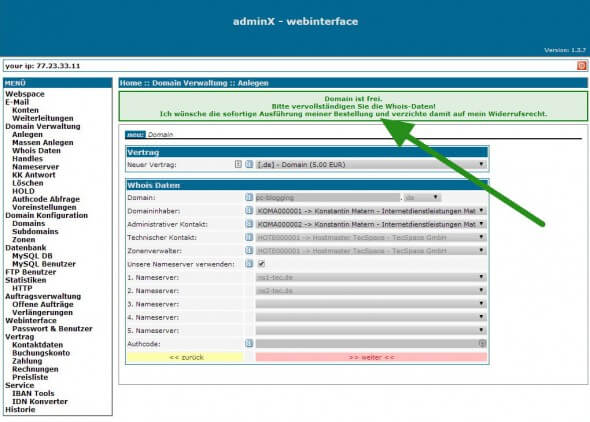
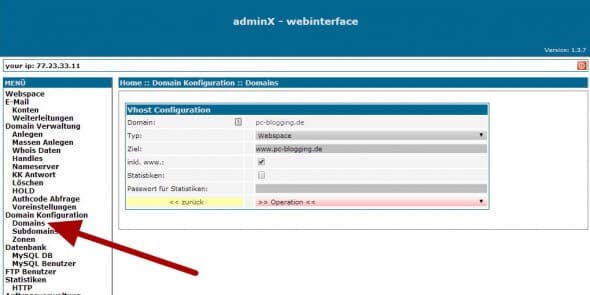
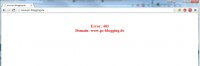
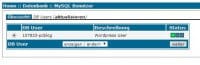
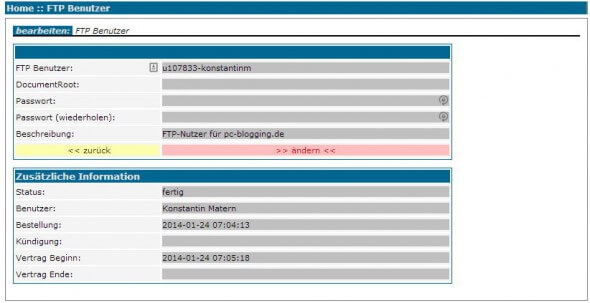
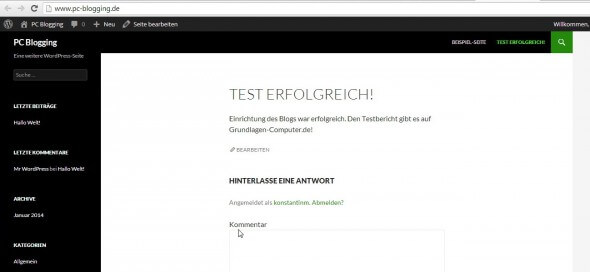
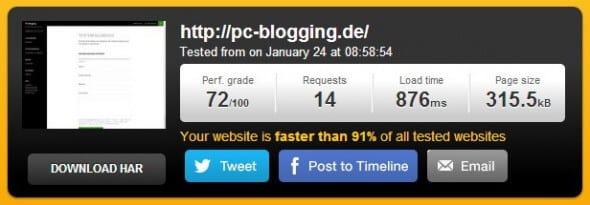


![Traffic-Tipps für neue Blogs [Blogparade] blogparade4](https://www.grundlagen-computer.de/wp-content/uploads/2013/06/blogparade4.jpg)


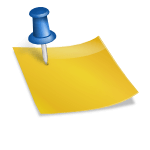
Neue Kommentare